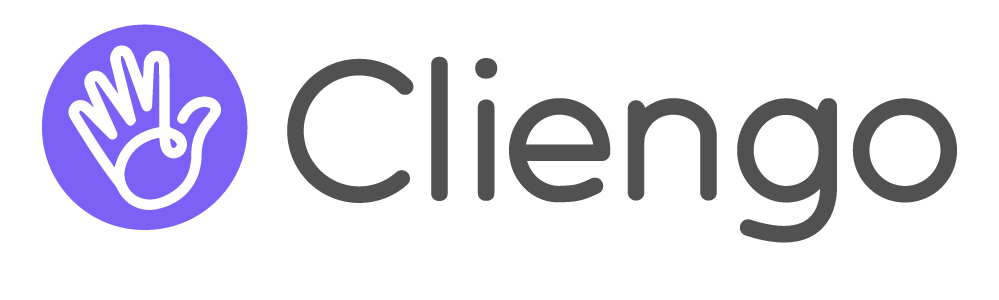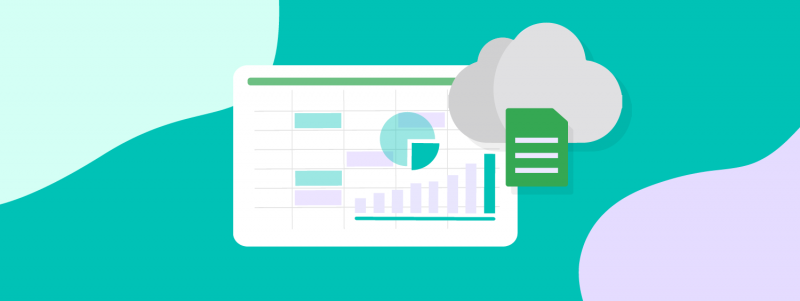¿Eres nuevo con Google Sheets? Entonces llegaste al lugar indicado. Al finalizar este artículo serás todo un experto en esta herramienta; conociendo los mejores trucos y empezando a usarla como un profesional. ¿Empezamos? 😉
Esto es lo que aprenderás sobre Google Sheets:
- ¿Qué es Google Sheets?
- ¿Cómo funciona Google Sheets?
- ¿Por qué usar la hoja de cálculo de Google?
- Diferencias entre Google Sheets y Excel
- Digitaliza tu negocio con Google Sheets
- Zapier, Cliengo y google sheets: para que sirve la integración
¿Qué es Google Sheets?
Empecemos con lo más básico e importante, ¿qué es Google Sheets? 🤔
La hoja de cálculo de Google o Google Sheets es una app de hoja de cálculo online. Esta sirve para organizar y analizar una gran cantidad de datos, crear informes personalizados, automatizar cálculos, colaborar con diferentes equipos, etc.
Otra característica de esta herramienta es que se puede almacenar datos, hacer seguimiento de métricas de rendimiento y crear paneles.
Pero, ¿acaso es la única aplicación que puede tener todos estos usos? La respuesta es no. Otra de las alternativas de hojas de cálculo más conocidas es Excel, herramienta perteneciente al entorno de Microsoft. Sin embargo, Google Sheets es la opción más moderna.
Su principal diferencial es que esta hoja de cálculo está almacenada en la nube; misma que se podría trabajar por distintos usuarios en tiempo real, tan solo compartiendo el enlace del documento.
👋 Bien, ahora que ya sabes qué es Google Sheets, pero lo mejor está por venir. Prepárate para conocer cómo funciona y los mejores trucos que debes conocer. 😎
¿Cómo empezar en Google Sheets?
Lo primero que tienes que saber sobre el funcionamiento de Google Sheets es que no necesitas de ningún tipo de programa para empezar a usarlo. Esto quiere decir que no se requiere de instalación.
Solo necesitas un correo electrónico o cuenta de Google para usar el universo de aplicaciones de esta empresa.
¿Ya tienes una cuenta de Google? Si es así, para empezar a usar las hojas de cálculo de Google Sheets deberás abrir el panel ubicado a la derecha. Lo podrás ubicar al lado de tu foto de perfil, su ícono es un cuadrado formado por nueve puntos, allí encontrarás sus aplicaciones.
Te mostramos un ejemplo:
Alt: Cómo encontrar Google Sheet en el Google Workspace
Al hacer clic en la hoja de cálculo podrás ver una pantalla donde se mostrarán las diferentes opciones que tienes para crear un nuevo documento. Por ejemplo:
- Hoja de cálculo de Google en blanco.
- Plantillas de Google Sheets.
- Galería de plantillas disponibles.
- Documentos de Google Sheets que has consultado recientemente.
Alt: Hoja de cálculo de Google, cómo funciona
En este punto, puedes decidir si empezar a trabajar una hoja de cálculo de Google desde cero, completamente en blanco, si prefieres hacerlo con una plantilla preestablecida o si necesitas algún documento en particular de tu organización.
De escoger el documento en blanco, al seleccionar esta opción, verías lo siguiente:
Otra opción muy valiosa es transformar un archivo de Excel a Google Sheet. Para esto deberás ir a Google Drive y seleccionar la opción “nuevo” y luego “subir un archivo”. Así podrás hacer que las hojas de cálculo estén disponibles en esta aplicación. Sin tener que empezar desde cero.
¿Sigues haciendo muchos procesos manuales en tu empresa? ¡Sumate al presente y futuro con la inteligencia artificial y el Chatbot GPT de Cliengo! 😎
¿Cómo funciona Google Sheets?
Para saber exactamente cómo funciona Google Sheets debes conocer y aplicar estos tres puntos claves:
Paso 1: Crear una hoja de cálculo
Este punto lo hablamos en el punto anterior. Pero es importante que sepas cómo crear un documento desde cero. Para ejecutarlo de forma sencilla deberás:
- Abrir la pantalla principal de hojas de cálculo en sheets.google.com.
- Seleccionar la opción “nuevo +” para abrir un documento nuevo.
- Otra opción es crear directamente una hoja de cálculo nueva con la siguiente URL: sheets.google.com/create.
Paso 2: Editar el Google Sheet y darle un formato
Con las hojas de cálculo de Google podrás agregar o editar textos, números, fórmulas y funciones, o si lo necesitas, aplicarle un formato. Así como lo harías en otras herramientas similares.
Paso 3: Compartir contenido y colaborar con otros usuarios
Una característica de Google Sheets es que puedes compartir los archivos y las carpetas en las que estás trabajando con otras personas. También como el autor del archivo y administrador podrás escoger si los colaboradores pueden ver, editar o compartir el contenido con otras personas.
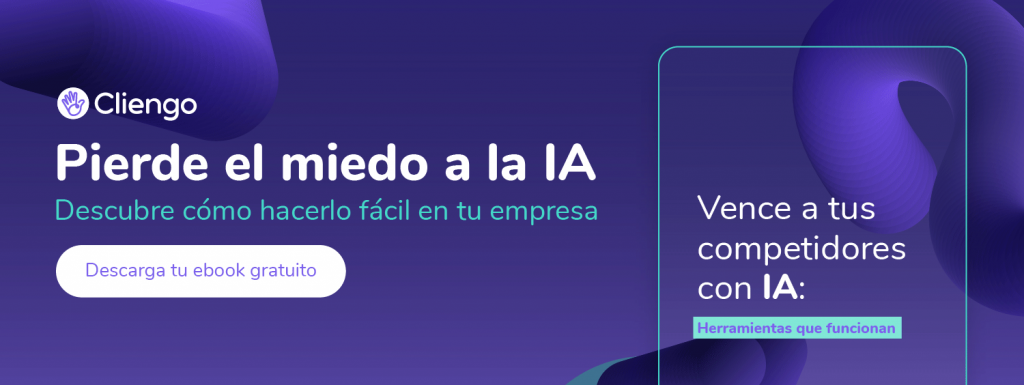
¿Por qué usar la hoja de cálculo de Google?
Para saber por qué debes usar la hoja de cálculo de Google debemos hablar sobre sus principales características y ventajas:
Tus datos siempre se mantienen actualizados
Trabajar en la nube significa que sus datos pueden mantenerse actualizados fácilmente. Esto porque la información se guarda automáticamente a medida que se escribe.
Además, varios miembros del equipo pueden colaborar en tiempo real desde su teléfono, tableta o computadora (ya sea que estén en línea y fuera de línea) y crear una única fuente de información para proyectos, como presupuestos trimestrales.
Igualmente, puedes decir adiós al control de las versiones. Ya que toda modificación puede ser rastreada. Con Google Sheets puedes ver los cambios o volver a las versiones anteriores en Archivo > Historial de versiones o haciendo clic en “Todos los cambios guardados en Drive”, ubicado en la parte superior de su hoja.
Acelera el análisis al usar la inteligencia artificial
Sheets puede hacer gran parte del trabajo pesado en el análisis de datos de tu empresa debido a su tecnología de inteligencia artificial.
Puede hacer una pregunta sobre sus datos y Sheets le devolverá una respuesta utilizando el procesamiento de lenguaje natural. También permite crear gráficos, sugiere fórmulas y crea tablas dinámicas.
Ayuda a mantener sus datos seguros.
El ambiente de Google Workspace también considera funciones de seguridad para la administración de información comercial confidencial.
Es posible, hacer clic en “Compartir” en la esquina superior derecha de su hoja, se determina la configuración de acceso para los miembros individuales del equipo, por lo que tiene el control de quién puede ver, editar o comentar sus documentos.
Automatiza procesos del negocio
Cuando la información está en un solo lugar, es más fácil automatizar los procesos. Digamos que necesita pedir suministros para su oficina. Por ejemplo, en lugar de enviar correos electrónicos de un lado a otro para coordinar las compras, puede usar las aplicaciones de Google Workspace.
Por ejemplo, supongamos que es gerente de inventario en una empresa minorista y recopila solicitudes de suministro de sus equipos mediante Formularios de Google. Puede importar las respuestas del formulario a una hoja para mantener un registro de las necesidades.
Si tu hoja está sincronizada con Gmail con una secuencia de comandos , puedes enviar correos electrónicos a las partes relevantes acerca de las solicitudes automáticamente, para que puedan ver y aprobar las solicitudes en un solo lugar.
Diferencias entre Google Sheets y Excel
Hasta ahora hemos hablado de las hojas de cálculo de Google, pero qué pasa con las hojas de cálculo tradicionales de Excel. ¿Hay alguna diferencia, cuál es mejor?
Veamos cada una de las características que marcan la diferencias:
- Precio: la hoja de cálculo de Google es gratuita en su uso personal y para acceder al uso comercial se requiere una suscripción a Google Workspace. Mientras que para usar Excel necesitas una suscripción a Office 365, sea de uso personal o profesional.
- Nube y no nube: Google Sheet es una aplicación web que está completamente basada en la nube. Mientras que a la versión en línea de Excel en Microsoft 365 deberás acceder a través de internet por medio de un navegador web.
- Colaboración fácil: la hoja de cálculo de Google prefiere la colaboración ya que se basa en la web. Mientras la versión en línea de Excel no tiene esta funcionalidad completa.
- Procesamiento de datos: la velocidad y el rendimiento de Google Sheets pueden verse limitados por una conexión a internet o si se acerca el límite máximo de almacenamiento. En cambio, Excel puede almacenar 17 millones de celdas, a diferencia del límite de Hojas de cálculo de Google, que es de 5 millones de celdas.
- Características: aunque Google Sheets tiene las características principales de una aplicación de hoja de cálculo, sus ofertas son bastante básicas. Excel tiene una gama más amplia de características y funciones para fines especializados, así como más opciones de personalización y fórmulas integradas.
Digitaliza tu negocio Google Sheets
A lo largo de este artículo hemos visto cómo los Sheets de Google pueden fomentar la digitalización de los negocios. Esto debido a la automatización que se puede tener en el tratamiento de los datos de las organizaciones. Siempre apuntando a ser más eficientes y productivas.
Es precisamente debido a esto que hay empresas que están apostando a Google Workspace para digitalizarse. ¿Quieres esto para tu empresa? En este caso, es necesario que vayas un paso más allá en tu digitalización.
Para hacer que esta implementación de Google Sheets sea efectiva debes conocer que existen integraciones que pueden ayudar a que tu negocio escale. Por ejemplo: chatbots para web, chatbots para WhatsApp, Chatbots para Instagram, Chatbots para Facebook, etc.
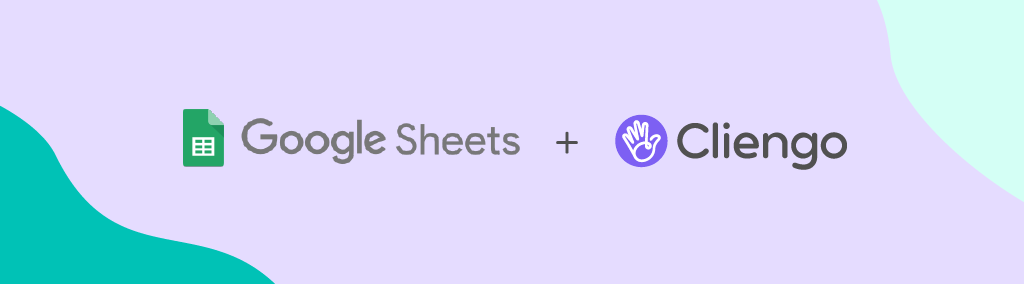
Zapier, Cliengo y Google Sheets: para que sirve la integración
Te hablamos de una integración de Sheet con otras herramientas de automatización. Pero, ¿para qué sirve esto? ¿Cómo puedes saber si esto te funcionará a ti? Te lo contamos:
En Cliengo nos integramos a herramientas como Zapier, lo que permite que puedas sumar nuestros chatbots a más de mil servicios web.
Un ejemplo de cómo funciona la integración de Cliengo con Google Sheets es la siguiente:
Supongamos que queremos aprovechar toda la información de contactos que fueron generados a través del chatbot, y queremos que la data pueda ser volcada en una hoja de cálculo de forma automática. ¡Esto es posible mediante esta integración!
Lo que pasará es que Cliengo será la aplicación trigger o gatillo, mientras que Google Sheets será la acción. Esto quiere decir que en Cliengo va a comenzar la acción que terminará en un archivo específico de Google Sheets.
Lo mejor de todo esto es que no requiere de conocimiento de código para poder realizarlo. ¿Tienes alguna duda? Nuestro equipo de Customer Success puede ayudarte con esta integración. Lee más sobre este artículo de ayuda para que veas el paso a paso.
¿Quieres empezar a usar Google Sheets y Cliengo para automatizar los procesos de tu empresa? Agenda una demo de Google Sheet con Cliengo y comienza en pocos minutos a potenciar tu negocio.